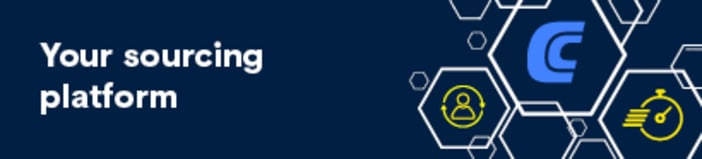Rådgivare
Texten nedan är maskinöversatt från tysk originaltext.
Interna SSD-hårddiskar - turbo till din dator

Hårddiskar har använts i datorer i årtionden. På dem sparas operativsystemet och det finns gott om plats för data, musik och video. Tillverkarna har konsekvent följt användarens önskemål och har producerat hårddiskar med en allt högre lagringskapacitet. Därför finns idag HDD-hårddiskar som har flera terabyte plats.
Tyvärr har inte åtkomsthastigheten ökat i den utsträckning som det hade varit nödvändigt. Den samtidigt pågående tekniska utvecklingen av flashminnen har lett till att allt större lagringskapacitet har kunnat läggas på de närmaste utrymmena.
Så uppstod ett SSD-minne som nästan kunde ersätta en hårddisk. Vilka fördelar detta innebär och was man måste veta när man använder SSD-minnen, förklarar vi gärna för dig.
was är en SSD-hårddisk?
Hur fungerar en intern SSD-hårddisk?
Vilka fördelar har en intern SSD-hårddisk?
Vilka typer av interna SSD-hårddiskar finns det?
Hur hittar ICH rätt SSD-minne?
Vanliga frågor om interna SSD-hårddiskar
was är en SSD-hårddisk?
För en HDD-hårddisk är verkligen fasta skivor inbyggda i skivform.
Enligt teknisk definition finns det inte någon verklig SSD-hårddisk. Termen hårddisk kommer nämligen från HDD (Hard Disk Drive). För en HDD är verkligen fasta skivor monterade i skivform som vrider sig och på vilka data lagras magnetiskt.
Med en SSD-enhet (Solid State Drive) finns det däremot bara minneskomponenter. De så kallade flashminnet lagrar information som elektriska laddningar. Fasta magnetiska plattor, som på HDD-hårddisken, finns definitivt inte. Därför är inte heller begreppet SSD-hårddisk tekniskt korrekt.
På övergångsspråket har namnet SSD-hårddisk emellertid redan lagt sig, eftersom en SSD-enhet utan problem kan ersätta en vanlig HDD-hårddisk. Och eftersom funktionen som hårddisk trots olika teknik har förblivit oförändrad har SSD-hårddisken tagits ur. Om SSD-hårddisken då också installeras inuti datorn, är det i allmänhet en intern SSD-hårddisk.
Hur fungerar en intern SSD-hårddisk?
Som redan nämnts har en SSD-hårddisk eller en SSD-enhet, liksom ett USB-minne eller ett minneskort, minneschip med flashminnen. Ett flashminne består i princip av ett stort antal minnesceller. Vid Single Level Cells (SLC) kan en databit (0 eller i) per cell sparas. SSD-minne med SLC-teknik är snabbast men också dyrast. Vid Multi Level Cells (MLC) kan två databits per cell sparas. På så sätt ökar lagringskapaciteten i samma fysikaliska rum. Med Triple Level Cells (TLC) sparas 3 bits per cell och vid quadruple Level Cells (QLC) sparas 4 bits per cell.
Till skillnad från arbetsminnet i datorn som raderas när den stängs av, bibehålls datan i en SSD-enhet även efter avstängning och kan sedan hämtas igen. På så sätt fungerar en SSD-enhet enligt samma schema som ett minneskort. På samma sätt som ett minneskort har en SSD-hårddisk ett styrchip som styr dataflödet när du skriver och läser.
Bra att veta:
Ju fler minneschips en SSD-enhet har, desto kortare blir åtkomsttider. Om styrenheten i SSD-enheten kan fördela data samtidigt på t.ex. fyra olika minneschips, går det betydligt snabbare än om det bara fanns två minneschips till förfogande.
Vilka fördelar har en intern SSD-hårddisk?

Huvudfördelen med en intern hårddisk med SSD-teknik är den platssparande konstruktionen. Särskilt i bärbara datorer, där varje millimeter behövs, hjälper SSD att spara plats. Men inte bara det: En annan oslagbar fördel med en intern SSD-enhet är den enormt snabba åtkomsttiden. Det innebär att data kan skrivas och läsas mycket snabbare. Överföring av stora datamängder går därmed mycket snabbare och sparar därmed värdefull tid.
Inte bara det. Om den befintliga HDD-hårddisken ersätts med en SSD-enhet startar datorn betydligt snabbare. Tiden mellan aktivering av inkopplingsknappen och datorns driftberedskap är betydligt kortare. Men även när du kör ner tar det betydligt mindre tid. Även om det ser ut som det ser ut för första gången så faller datorn inte ned när den stängs av, utan körs ner ordentligt.
Ytterligare pluspunkter för SSD-enheter
Eftersom inga rörliga delar är monterade på en SSD-hårddisk är en SSD-enhet okänslig mot skakningar och vibrationer. Dessutom arbetar SSD helt ljudlös.
Det enda skälet till att SSD-enheter ännu inte kunde tränga ut HDD-hårddiskar helt är för närvarande priset. Detta är högre för SSD-enheter än för HDD-hårddiskar. Men inte heller detta är något verkligt problem. Eftersom många användare arbetar med en kombination av SSD-enhet och HDD-hårddisk. SSD-enheten innehåller operativsystemet och några viktiga data och program. Enheten måste då inte vara så stor, was när det kommer till kritan blir en positiv utveckling även när det gäller priset.
Data som sällan behövs eller bara ska arkiveras kan sparas på HDD-hårddisken. När det gäller HDD-minnet kan det då också vara något mer, eftersom HDD-hårddiskar med stor lagringskapacitet nu har för lite pengar.
Vilka typer av interna SSD-hårddiskar finns det?
I de interna SSD-hårddiskarna eller rättare sagt SSD-minnen har nu en mängd olika produkter utkristalliserats. Konstruktionen av varje SSD-minne beror på den använda databussen och de mekaniska monteringsmöjligheterna.
Databuss
I vissa fall hittar man SSD-enheter med en HDMI-anslutning (High Definition Multimedia Interace) eller en SAS-anslutning (Serial Attached SCSI). Dessa gränssnitt och databussanslutningar används dock i allt mindre utsträckning av utrustningstillverkarna. Därför kommer dessa produkter att försvinna från marknaden på kort eller lång sikt.
Mycket mer utbrett är SSD-minnen som är utformade för SATA-databuss (Serial AT Attachment) eller PCIe-databuss (Peripheral component connect Express). Eftersom PCIe-bussen främst var avsedd för snabba grafik- och nätverkskort, infördes hårddiskprotokollet NVMe (Non-Volatile-Memory Express) för SSD-minnen. På så sätt kan SSD-minnet drivas direkt med PCIe-bussen.
Bra att veta:
För SATA III är den teoretiskt maximalt möjliga överföringshastigheten 600 MB/s. PCIe är överföringshastigheten betydligt högre än för SATA III. De verkliga värdena beror dock på PCIe-versionen och Lanes. Som Lane eller Link kallas de två ledningspaarna för dataöverföring och datamottagning. Ju högre version och antal lanes, desto högre överföringshastighet. PCIe 3.0 x4 har en teoretiskt möjlig överföringshastighet på upp till 4 GB/s.
Monteringsalternativ
En klassisk intern hårddisk på 3,5” är fastskruvad i en lämplig datorhårddisk. Förutom strömanslutning krävs även en kabel för dataöverföring. Denna monteringsmöjlighet finns även i SSD-enheter.
SATA SSD för montering i PC-chassi

Eftersom en SATA SSD 6,35 cm (2,5 tum) är mindre än en vanlig intern hårddisk (HDD), måste en adapter användas för montering i en 3,5-tums monteringsram. I nyare datorer finns redan passande hållare för 2,5 tums SSD-hårddiskar.
Detta SSD-minne används främst för ombyggnad och uppgradering av datorer med HDD-hårddiskar och är avsett för anslutning till SATA-bussen.
OCH2 PCIe SSD för montering i PC-chassi

För användare som behöver överföra enormt stora datamängder på mycket kort tid finns det en konstruktion av en 2,5 tums SSD-hårddisk även med PCIe-anslutning.
Men den höga överföringshastigheten har också sitt pris. Därför är dessa system helst avsedda för professionell användning eller för yrkesmässig användning inom IT.
Montering i en PCIe-kortplats

PCIe SSD finns även i kortformat. Dessa kan sedan monteras i en befintlig PCIe-kortplats på moderkortet. Förutsatt att moderkortet har en PCIe-sockel i passande längd, som fortfarande kan beläggas.
Monteringen sker sedan på samma sätt som vid komplettering av ett grafikkort av hög kvalitet. Vid behov finns det även PCIe instickskort-adapter. Dessa instickskort monteras i en PCIe-slot på moderkortet och erbjuder sedan en M.2-sockel.
Montering på moderkortet via M.2

Ett ytterligare utförande av SSD-minnen är M.2-formen. Särskilt i bärbara datorer och minidatorer, där utrymmet är mycket begränsat, används dessa SSD-minneskort gärna. Men även många moderkort har idag försetts med M.2-sockel.
Beroende på lagringskapacitet finns M.2-minneskorten i olika längder. En M.2 PCIe NVMe SSD 22110 är 22 mm bred och 110 mm lång. Andra storlekar är 2230, 2242, 2260 eller 2280. SSD-minne i M.2-utförande finns för SATA eller PCIe. Särskilt i PCIe-versioner erbjuder M.2-instickskort ett mycket bra pris/prestandaförhållande.
Montering på moderkortet via mSATA

Föregångaren M.2-tekniken var instickskort med mSATA-kortplats (Mini SATA), som fungerade enligt samma princip. Instickskort förs in snett i hållaren och sedan snäpps de ihop. Mini SATA SSD-instickskort är kortare än M.2-SSD och installeras helst i bärbara datorer eller ultrabooks.
Eftersom mSATA SSD-gränssnittet inte längre används i moderna bärbara datorer kommer mSATA SSD förmodligen förr eller senare att försvinna från marknaden.
Hur hittar ICH rätt SSD-minne?
Även om SSD-minnet har ett mycket brett användningsområde, kan de flesta användare av bärbara och stationära datorer uppgraderas till och från bärbara datorer med SSD-hårddiskar. I detta fall bör man först och främst ta upp följande grundläggande frågor:
Anslutningsmöjlighet:

Först måste du kontrollera vilken anslutning eller vilket bussystem den HDD-hårddisk som redan används har. I de flesta fall bör en SATA-anslutning eller en PCIe-anslutning vara tillgänglig.
Då är det viktigt om en kortplats på bussledningen är fri för ytterligare en enhet. Vid detta tillfälle kan man också kontrollera var SSD-enheten kan monteras.
Om moderkortet redan har en M.2-kortplats måste du kontrollera hur länge M.2-minneskortet får vara. Det är inte i varje enhet som varje valfritt långt kort kan monteras. Dessutom måste man se i dokumentationen om M.2-sockel SATA, PCIe eller till och med båda stöder.
Vid behov kan man på Internet undersöka vilka möjligheter det finns för respektive dator att uppgradera eller bygga om med SSD-minnen. I tveksamma fall bör man rådgöra med en expert om det råder osäkerhet om möjligheterna att bygga om eller bygga om.
Till höger i den inramade området är M.2-sockeln och till vänster ser man fyra fästpunkter för olika långa instickskort.
Lagringskapacitet

Även om interna SSD-hårddiskar blir allt billigare, är de fortfarande betydligt dyrare än HDD-hårddiskar. Priserna stiger också i takt med att lagringskapaciteten ökar.
Därför bör man överväga om det absolut måste vara en 1 TB SSD. I de flesta fall har 240 GB SSD eller 256 GB SSD visat sig vara mycket bra. Förutom operativsystemet har dessa interna hårddiskar rikligt med plats för viktiga data och program.
Man måste dock alltid hålla ett öga på restkapaciteten och inte behöva lägga till onödiga uppgifter till minnet.
På andra sidan är det bara en fråga om tid innan SSD-minnet erbjuds på den prisvärda nivån för en bra HDD-hårddisk.
Vårt praxistipp: Hårddiskbyte
Innan du bygger in den nya SSD-plattan bör du spara all viktig data på en extern hårddisk eller annat externt minne. Anslut nätenheten på bärbara datorer. Med en USB-adapter ansluts den nya SSD-hårddisken till datorn. Via lämplig programvara som vid behov finns tillgänglig som gratisprogram på Internet kan den gamla interna hårddisken nu klonas. På så sätt får den nya hårddisken samma datastrukturen som den befintliga hårddisken.
Sedan öppnas den från elnätet separata datorn och hårddisken byts ut. Med bärbara datorer måste batteriet tas ut innan du öppnar den. Arbeta med fingertoppskänsla när du skruvar och när du sätter på och av kablarna. När SSD-hårddisken är säkert monterad och alla kablar är ordentligt anslutna stängs datorchassit igen. Låt dig sedan överraskas av datorns nya snabbstartegenskaper.
Vanliga frågor om interna SSD-hårddiskar
Vilka läs- och skrivhastigheter behöver ICH?
Förutom minneskapaciteten bestämmer även skriv- och läshastigheterna hos ett SSD-minne priset. Ju högre dataöverföringshastigheter, desto dyrare hårddisken. Därför är det onödigt att köpa en SSD-hårddisk med högre skriv- och läshastighet än den som stöder datorn eller servern.
Ett SATA III-gränssnitt t.ex. möjliggör en dataöverföringshastighet på upp till 600 MByte/s. Om ett SSD-minne med SATA-III drivs till en SATA II-buss, sjunker dataöverföringshastigheten till maximalt 300 MByte/s.
Lämpar sig SSD:er för användning i ett nätverk med NAS-system?
Stora SSD-hårddiskar med upp till 2 terabyte lagringsutrymme är beroende av proffs- och företagsbehov. I nätverks- och NAS-system är användning av stora SSD-minnen användbart, eftersom ofta snabb åtkomst och vanliga lagringsprocesser sker. Dessutom är det viktigt om en vanlig Gigabit-anslutning används eller om systemet drivs via ett 10 Gigabit-nätverk. För ett 10-Gigabit-nätverk är SSD:er mycket bättre lämpade än hårddiskar.
was säger formfaktorn?
Formfaktorn beskriver formatet eller den mekaniska standarden på datorkomponenter. Detta gör det mycket enkelt att byta ut delar i en dator, eftersom de mått och fästpunkter som krävs är identiska.
Är det bättre att använda interna hårddiskar eller externa hårddiskar?
Det är upp till varje användare att själva bestämma, eftersom båda typerna har sina speciella fördelar.
En intern hårddisk är fastmonterad t.ex. i den stationära datorn och använder som strömförsörjning nätenheten från den stationära eller bärbara datorn. När SSD-hårddiskar används som interna hårddiskar går det betydligt snabbare att slå på och av den stationära datorn än med en vanlig HDD.
En extern hårddisk ansluts via USB till datorn och kräver i vissa fall ytterligare en nätenhet. Externa hårddiskar kan enkelt kopplas ur och anslutas till en annan dator. Under tiden går allt fler tillverkare att tillverka via externa hårddiskar i SSD-teknik.
was innebär SSD med en SSD-hårddisk?
Förkortningen SSD kommer från det engelska språkbruket och står för Solid State Drive. Man får dock inte översätta Solid State Drive bokstavligt. Istället står Solid State Drive för halvledare-enheten.